Adakah terdapat aplikasi pada PC Linux anda dengan nama yang anda tidak berpuas hati? Adakah anda ingin anda boleh mengeditnya? Kami boleh bantu! Ikuti semasa kami menunjukkan kepada anda cara menukar nama aplikasi di Linux!
Kaedah 1 – Editor Menu
Apl editor menu ialah cara paling mudah untuk mengedit nama program pada PC Linux anda. Ia adalah aplikasi mudah dengan antara muka pengguna yang sangat mudah difahami. Yang berkata, apl itu perlu dipasang terlebih dahulu. Untuk memulakan pemasangan aplikasi Editor Menu, lancarkan tetingkap terminal. Untuk melancarkan tetingkap terminal, tekan Ctrl + Alt + T atau Ctrl + Shift + T pada papan kekunci. Kemudian, gunakan arahan terminal yang digariskan di bawah untuk memasang perisian.
Ubuntu
sudo apt install menulibre
Debian
sudo apt-get install menulibre
Arch Linux
sudo pacman -S menulibre
Fedora
sudo dnf pasang menulibre
OpenSUSE
sudo zypper install menulibre
Selepas menyediakan Editor Menu (atau Menulibre seperti yang kadang-kadang dipanggil) pada PC Linux anda, penyuntingan boleh dimulakan. Lancarkan program dengan mencarinya dalam menu apl. Setelah apl dibuka, ikut arahan langkah demi langkah di bawah.
Langkah 1: Apabila Editor Menu mula-mula dilancarkan, anda akan melihat garis besar menu apl pada komputer anda, dibahagikan kepada pelbagai kategori seperti "Aksesori," "Internet," "Multimedia," dsb.
Lihat pelbagai kategori dengan mengklik padanya. Cari apl yang anda mahu tukar nama, dan pilih dengan tetikus.
Langkah 2: Setelah anda memilih apl yang ingin anda ubah nama, Editor Menu akan memaparkannya. Dari sini, cari nama apl di bahagian atas, dan klik padanya dengan tetikus.
Langkah 3: Dengan memilih bahagian nama apl dalam Editor Menu, anda akan dapat menukar nama apl tersebut. Taipkan nama baharu.
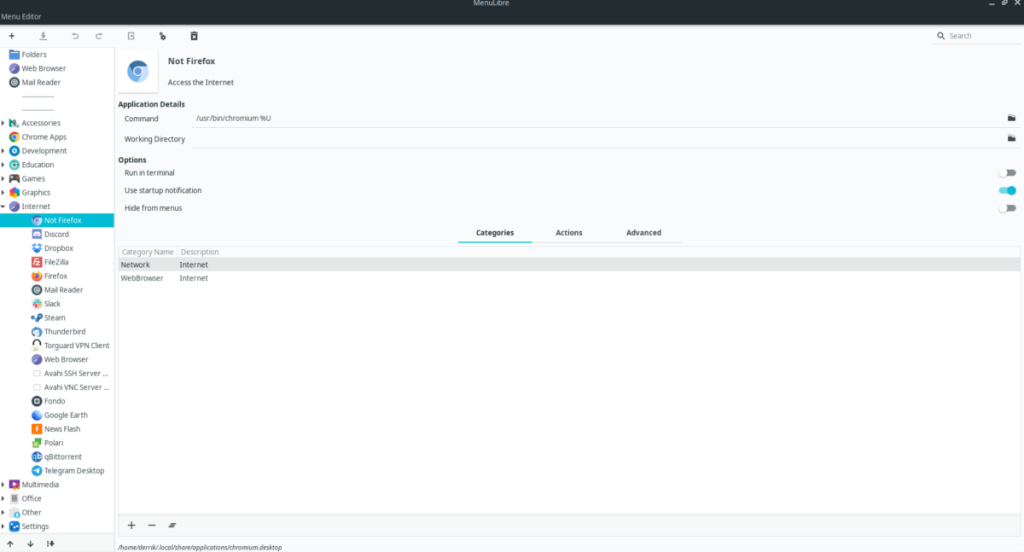
Langkah 4: Selepas menukar nama program dalam Editor Menu, cari ikon tanda semak di hujung kotak teks dan klik padanya untuk mengesahkan perubahan. Kemudian, cari ikon "Simpan", dan klik padanya untuk membuat perubahan kekal.
Kaedah 2 – Alacarte
Satu lagi cara untuk mengedit nama program di Linux ialah Alacarte. Seperti Editor Menu (Menulibre), ia adalah alat penyunting menu GUI. Walau bagaimanapun, Alacarte adalah lebih ringan dan lebih mudah pada sumber. Begini cara menggunakan Alacarte untuk mengedit nama program.
Mula-mula, lancarkan tetingkap terminal pada desktop Linux anda dengan menekan Ctrl + Alt + T atau Ctrl + Shift + T pada papan kekunci. Setelah tetingkap terminal dibuka, gunakan arahan baris perintah untuk menyediakan keluaran terbaru Alacarte pada komputer anda.
Ubuntu
sudo apt install alacarte
Debian
sudo apt-get install alacarte
Arch Linux
sudo pacman -S alacarte
Fedora
sudo dnf pasang alacarte
OpenSUSE
sudo zypper pasang alacarte
Apabila apl selesai dipasang, lancarkannya melalui menu apl pada desktop Linux. Kemudian, ikut arahan langkah demi langkah di bawah untuk mengetahui cara mengedit nama apl dengannya.
Langkah 1: Setelah Alacarte dibuka, anda akan melihat pokok di sebelah kiri apl yang menyenaraikan kategori yang berbeza. Semua apl pada sistem anda diisih ke dalam kategori ini.
Klik pada kategori dengan tetikus untuk melihat pelbagai pintasan aplikasi di dalamnya.
Langkah 2: Klik pada pintasan aplikasi dalam Alacarte yang anda ingin edit menggunakan tetikus. Dengan mengklik pada pintasan aplikasi, Alacarte akan menyerlahkannya.
Langkah 3: Dengan pintasan apl diserlahkan, cari butang "Properties" di sebelah kanan tetingkap apl dan klik padanya dengan tetikus.
Langkah 4: Setelah mengklik pada butang "Properties", tetingkap akan muncul. Dalam tetingkap ini, cari bahagian "Nama". Kemudian, padamkan nama sedia ada dan tetapkannya kepada apa sahaja yang anda ingin ubah.
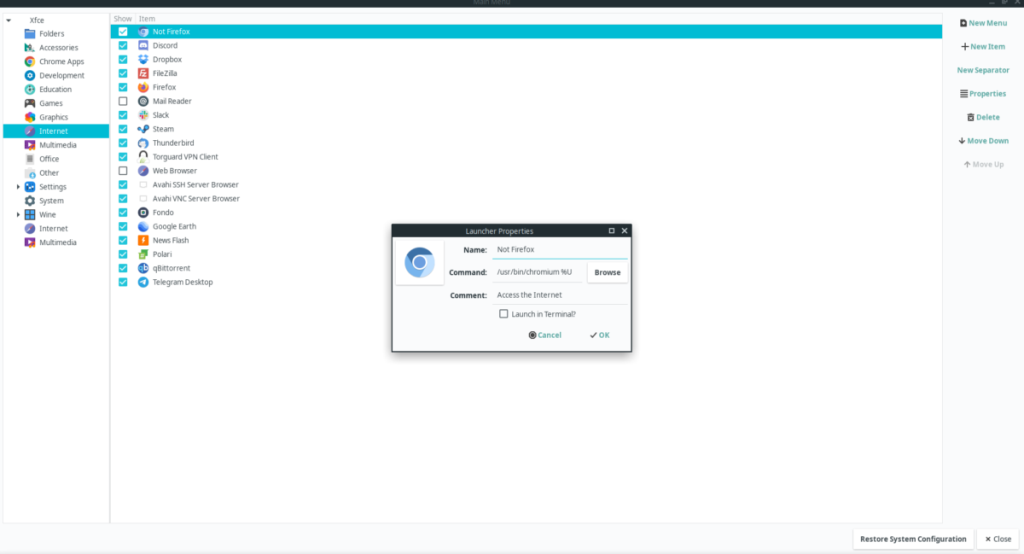
Selepas anda menukar nama, klik "OK" untuk menyimpannya. Ia akan mengemas kini serta-merta pada sistem anda.
Kaedah 3 – Terminal
Mereka yang bukan peminat apl GUI akan gembira mengetahui bahawa adalah mungkin untuk mengedit nama aplikasi di Linux melalui terminal. Untuk memulakan proses penyuntingan, buka tetingkap terminal dengan menekan Ctrl + Alt + T atau Ctrl + Shift + T pada papan kekunci. Kemudian, gunakan arahan CD untuk mengalihkan terminal ke /usr/share/applications/.
cd /usr/share/applications/
Apabila berada di dalam folder aplikasi, gunakan perintah sudo -s untuk menaikkan sesi terminal kepada root . Anda memerlukan akses root untuk mengedit fail pintasan apl.
sudo -s
Jalankan arahan ls untuk melihat kandungan folder.
ls
Lihat melalui cetakan yang dipaparkan oleh arahan ls dan cari nama aplikasi yang ingin anda edit. Contohnya, jika anda ingin mengedit nama apl Chromium, anda perlu mencari chromium.desktop.
Apabila anda telah menemui fail pintasan aplikasi yang ingin anda edit, bukanya dalam penyunting teks Nano.
nano -w my-app-shortcut.desktop 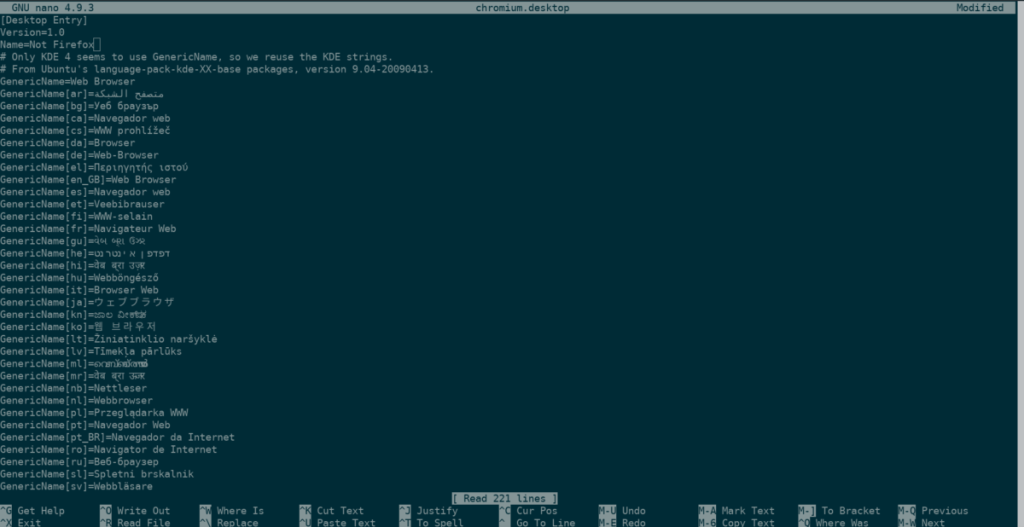
Cari Name=dan tukar daripada nama sedia ada kepada nama baharu. Kemudian, simpan perubahan dengan Ctrl + O . Keluar dengan Ctrl + X .

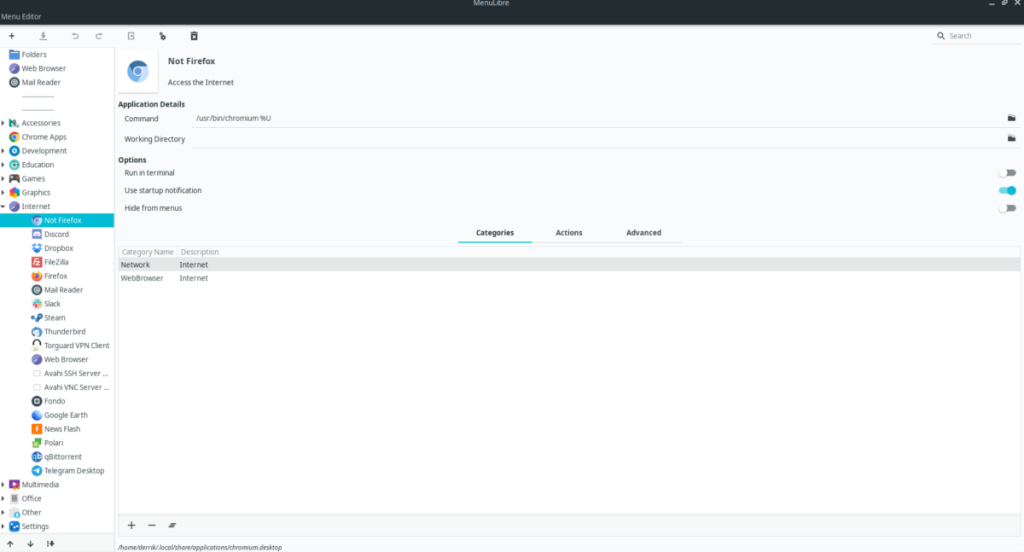
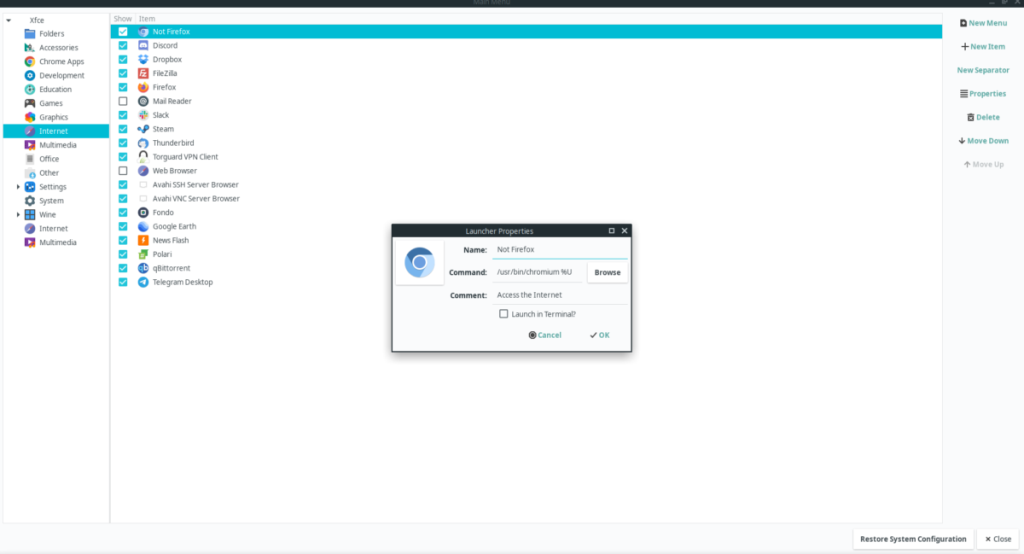
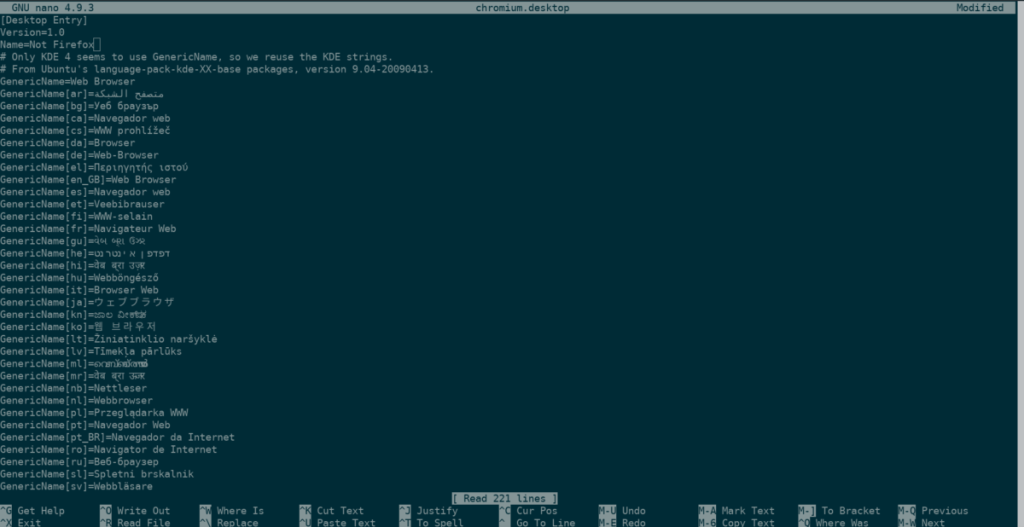



![Muat turun FlightGear Flight Simulator Secara Percuma [Selamat mencuba] Muat turun FlightGear Flight Simulator Secara Percuma [Selamat mencuba]](https://tips.webtech360.com/resources8/r252/image-7634-0829093738400.jpg)




